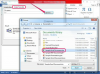Zasluga slike: Jupiterimages/Photos.com/Getty Images
Fotografije možete slati na mobitel s računala, iako su fotografije snimljene fotoaparatom veće od onih snimljenih mobitelom. Promjena veličine slike primateljima olakšava gledanje slika na telefonu i ne začepljuje memoriju mobitela. Postoji nekoliko dostupnih aplikacija za smanjenje slike. Možete koristiti Image Resizer za Windows XP ili Windows Live Photo Gallery za Microsoft Vista. Najprikladnija veličina za fotografije s mobitela je 640 piksela u širinu i 320 piksela u visinu.
Slike veličine za mobitele s promjenom veličine slike u sustavu Windows XP
Korak 1
Otvorite mapu u kojoj se nalaze vaše slike. Na izborniku "Prikaz" kliknite "Sličica". Desnom tipkom miša kliknite sliku koju želite poslati na mobitel, a zatim kliknite "Promijeni veličinu slike".
Video dana
Korak 2
Provjerite dostupne opcije veličine. Najmanja dostupna opcija je 640 u 480. Odaberite ovo ili za još manju veličinu kliknite "Napredno".
Korak 3
Ručno postavite veličinu u izborniku Napredno. Upišite 640 piksela za širinu slike i 320 piksela za njenu visinu. Kliknite "OK". Izvorna datoteka ostaje u mapi dok se pojavljuje nova s drugim nazivom i manjom veličinom.
Slike veličine za mobitele sa Windows Live Photo Gallery u Microsoft Vista
Korak 1
Pronađite fotografiju kojoj želite promijeniti veličinu.
Korak 2
Odaberite "Promijeni veličinu" na izborniku "Datoteka".
Korak 3
Odaberite najmanju veličinu u dijaloškom okviru za promjenu veličine koji se pojavi. Odaberite "Promijeni veličinu i spremi". Fotogalerija sprema datoteku promijenjene veličine na isto mjesto. Windows Live daje fotografiji isti naziv datoteke (kao izvornoj fotografiji) s dodanim dimenzijama.
Slike veličine za mobitele s Microsoft Paintom u sustavu Windows 7
Korak 1
Odaberite sliku kojoj želite promijeniti veličinu. Desnom tipkom miša kliknite fotografiju, a zatim odaberite "Uredi". Windows 7 otvara sliku u programu Microsoft Paint (zadani program).
Korak 2
Kliknite "Promijeni veličinu" u programu Microsoft Paint.
Korak 3
Odaberite piksele, a zatim ručno unesite dimenzije fotografije. Kliknite "Spremi kao". Dajte fotografiji novi naziv, a zatim je spremite u odredišnu mapu.
Savjet
Pošaljite novu fotografiju na mobitel e-poštom. Imajte na umu da se metoda malo razlikuje među modelima mobitela. Neke popularne adrese e-pošte su:
AT&T: telefonski [email protected] Sprint: telefonski [email protected] T-Mobile: telefonski [email protected] Verizon: telefonski [email protected] Kriket: telefonski [email protected]
Za učinkovitiju upotrebu podataka smanjite veličinu datoteke fotografije prije spremanja.